Möchten Sie erfahren, wie Sie mit Powershell eine Verknüpfung erstellen? In diesem Lernprogramm zeigen wir Ihnen, wie Sie mit Powershell eine Verknüpfung auf einem Computer unter Windows erstellen.
• Windows 2012 R2
• Windows 2016
• Windows 2019
• Windows 2022
• Windows 10
• Windows 11
Geräteliste
Hier finden Sie die Liste der Geräte, die zum Erstellen dieses Tutorials verwendet wurden.
Dieser Link zeigt auch die Softwareliste, die zum Erstellen dieses Tutorials verwendet wurde.
Zugehöriges Tutorial - PowerShell
Auf dieser Seite bieten wir schnellen Zugriff auf eine Liste von Tutorials im Zusammenhang mit PowerShell.
Lernprogramm Powershell - Erstellen einer Verknüpfung unter Windows
Starten Sie eine Powershell-Befehlszeile.

Konfigurieren Sie einen Dateinamen für die neue Verknüpfung.
Erstellen Sie eine Verknüpfung mit Powershell.
In unserem Beispiel wurde eine Verknüpfung namens MYCALC im Stammverzeichnis von Laufwerk C erstellt.
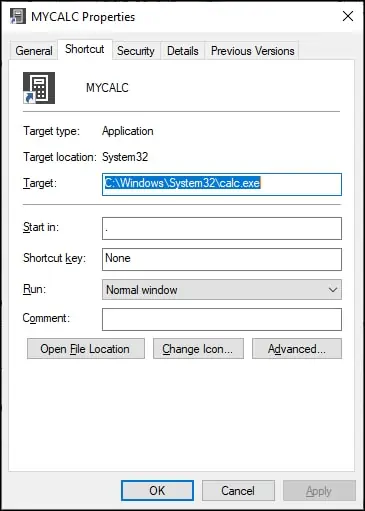
Erstellen Sie optional eine Verknüpfung mit Argumenten.
Herzlichen glückwunsch! Sie können eine Verknüpfung mit Powershell unter Windows erstellen.
Powershell - Erstellen einer Verknüpfung zum Ausführen als Administrator
Starten Sie eine Powershell-Befehlszeile.

Erstellen Sie eine Verknüpfung mit Powershell.
Konfigurieren Sie die Verknüpfung so, dass sie als admin ausgeführt wird.
In unserem Beispiel wurde eine Verknüpfung mit dem Namen POWERSHELL im Stammverzeichnis von Laufwerk C erstellt.
Herzlichen glückwunsch! Sie können eine Verknüpfung erstellen, um mit Powershell als Administrator ausgeführt zu werden.
